Si të aplikoni transparencën në SVG

Mësoni se si të aplikoni transparencën në grafikat SVG në Illustrator. Eksploroni se si të nxirrni SVG me sfond transparent dhe të aplikoni efekte transparence.
Photoshop CS6 ka dy panele furçash, në një farë kuptimi. Përveç panelit të furçës, zgjedhësi i paracaktuar i furçës në shiritin e opsioneve shfaqet kur klikoni shigjetën poshtë pranë kutisë që shfaq majën aktive të furçës.
Photoshop ka një numër të madh të paracaktimeve të brushave të paradizajnuara që mund t'i përdorni. Kompleti i parazgjedhur përfshin furça të rrumbullakëta, me tehe të forta (të cilat kanë ende skaje më të buta se mjeti Pencil) dhe furça të rrumbullakëta me tehe të buta. Ekzistojnë gjithashtu paracaktime të majave të furçës, spërkatjes dhe mediave natyrore, si dhe një grup formash të majës së furçës, si yjet, gjethet dhe forma të tjera. Ju gjithashtu merrni një grup furçash me majë me qime.
Në CS6, ju merrni dy forma të reja të majës së furçës - një majë gërryese dhe një majë ajri. Ju gjithashtu mund të shkarkoni furça me bollëk nga uebi.
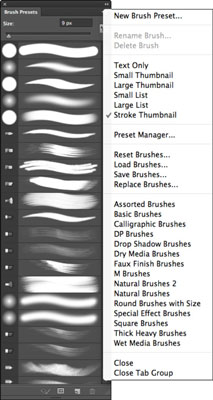
Diametrat e pikselit të një furçeje të paracaktuar shfaqen si tekst pranë një imazhi miniaturë të formës së furçës kur ekrani i panelit është në modalitetin e paracaktuar.
Për të përdorur një nga këto furça, thjesht klikoni shigjetën ose miniaturën e përzgjedhësit të paracaktimit të furçës në shiritin e opsioneve, ose klikoni furçën në panelin e paravendosjeve të furçave dhe më pas zgjidhni furçën që dëshironi nga lista e paravendosjeve lëvizëse. Ju mund t'i shtoni zgjedhjet tuaja me ndonjë nga opsionet e mëposhtme:
Lëvizni rrëshqitësin Size për të ndryshuar diametrin e furçës së zgjedhur. Kjo është një mënyrë e shpejtë për të marrë një furçë pak më të madhe ose më të vogël kur asnjë nga paracaktimet nuk i plotëson saktësisht nevojat tuaja. Për shembull, paravendosja e furçës së rrumbullakët të fortë është 13 piksel në diametër. Mund të klikoni këtë majë furçe dhe të lëvizni rrëshqitësin në të djathtë për të marrë një furçë me tehe të fortë në çdo madhësi deri në 5000 piksele.
Për të ndryshuar madhësinë e furçës duke përdorur tastierën kur një mjet është aktiv, shtypni tastin ] (kllapa e djathtë) për të rritur madhësinë dhe tastin [ (kllapa e majtë) për të ulur madhësinë. Sasia e ndryshimit ndryshon sipas madhësisë fillestare të furçës. Për të rregulluar madhësinë në mënyrë më dramatike, vazhdoni të shtypni tastin e kllapës.
Zgjidhni ndonjë nga bibliotekat e paravendosjeve shtesë të majave të furçave të ofruara me Photoshop. Klikoni në përzgjedhësin e paracaktimit të furçave ose në menynë kërcyese të panelit "Paracaktimi i furçave" dhe zgjidhni një nga bibliotekat e furçave të paraqitura në fund. Ata kanë emra si Furça me Efekt Special dhe Furça Faux Finish. Zgjidhni nëse do t'i bashkëngjitni brushat në grupin tuaj aktual ose do të zëvendësoni grupin aktual me bibliotekën që zgjidhni nga kutia e dialogut që shfaqet.
CS6 ka ofruar një grup të ri këshillash furçash të paracaktuara — të gërryershme dhe me furçë ajri. Këto furça krijojnë shtylla furçash realiste që duket se janë bërë duke përdorur media natyrale, jo dixhitale. Maja e gërryershme ju mundëson të vizatoni më natyrshëm dhe furça "gërryhet" ashtu si një laps, një copë qymyr druri ose furça e konsumuar do të gërryen ndërsa e përdorni.
Këshillat e reja të furçës së ajrit krijojnë një efekt më natyral të furçës së ajrit, siç do të kishit me një furçë ajri të vjetër analoge. Për majat e gërryershme mund të specifikoni opsionet për majat e furçave për të ndryshuar madhësinë, formën e majës, butësinë dhe hapësirën. Madje mund të klikoni butonin e majës së mprehjes për t'i dhënë furçës tuaj një pikë më të mprehtë. Për këshillat e furçës së ajrit mund të specifikoni madhësinë, fortësinë, shtrembërimin, granularitetin, madhësinë e spërkatjes dhe sasinë dhe hapësirën.
Ju gjithashtu mund të menaxhoni bibliotekat me majë të furçave duke përdorur "Menaxherin e paracaktuar". Klikoni ikonën e Menaxherit të Paravendosjeve në fund të panelit të Paracaktimeve të Furçave për t'iu qasur drejtpërdrejt.
Zgjidhni një bibliotekë të personalizuar me këshilla furçash që keni krijuar. Klikoni Load Brushes për të shtuar furça të reja në koleksionin tuaj aktual ose për t'i zëvendësuar ato me bibliotekën e re.
Në Zgjedhësin e paracaktuar të furçës, nëse disponohet opsioni i Fortësisë, rregulloni rrëshqitësin për ta bërë furçën më të butë dhe të paqartë.
Mësoni se si të aplikoni transparencën në grafikat SVG në Illustrator. Eksploroni se si të nxirrni SVG me sfond transparent dhe të aplikoni efekte transparence.
Pasi të keni importuar imazhet tuaja në Adobe XD, nuk keni shumë kontroll të redaktimit, por mund t'i ndryshoni madhësinë dhe t'i rrotulloni imazhet ashtu si do të bëni çdo formë tjetër. Ju gjithashtu mund të rrumbullakosni me lehtësi qoshet e një imazhi të importuar duke përdorur miniaplikacionet e qosheve. Maskimi i imazheve tuaja Duke përcaktuar një formë të mbyllur […]
Kur keni tekst në projektin tuaj Adobe XD, mund të filloni të ndryshoni vetitë e tekstit. Këto veçori përfshijnë familjen e shkronjave, madhësinë e shkronjave, peshën e shkronjave, shtrirjen, ndarjen e karaktereve (përcaktimi dhe gjurmimi), Hapësira e rreshtave (udhëheqëse), mbushja, kufiri (goditja), hija (hija me rënie) dhe turbullimi i sfondit. Pra, le të shqyrtojmë se si zbatohen ato prona. Rreth lexueshmërisë dhe fontit […]
Ashtu si në Adobe Illustrator, tabelat artistike të Photoshop ofrojnë aftësinë për të ndërtuar faqe ose ekrane të veçanta brenda një dokumenti. Kjo mund të jetë veçanërisht e dobishme nëse po ndërtoni ekrane për një aplikacion celular ose broshurë të vogël. Ju mund të mendoni për një tabelë artistike si një lloj të veçantë grupi shtresash të krijuar duke përdorur panelin Layers. Është […]
Shumë nga mjetet që gjeni në panelin e InDesign Tools përdoren për të vizatuar linja dhe forma në një faqe, kështu që ju keni disa mënyra të ndryshme për të krijuar vizatime interesante për botimet tuaja. Mund të krijoni çdo gjë, nga format bazë deri te vizatimet e ndërlikuara brenda InDesign, në vend që të përdorni një program vizatimi të tillë […]
Mbështjellja e tekstit në Adobe Illustrator CC nuk është e njëjtë me mbështjelljen e një dhurate - është më e lehtë! Një mbështjellje teksti detyron tekstin të mbështillet rreth një grafike, siç tregohet në këtë figurë. Kjo veçori mund të shtojë pak kreativitet në çdo pjesë. Grafika po e detyron tekstin të mbështillet rreth tij. Së pari, krijoni […]
Kur dizajnoni në Adobe Illustrator CC, shpesh ju nevojitet një formë që të jetë një madhësi e saktë (për shembull, 2 x 3 inç). Pasi të krijoni një formë, mënyra më e mirë për të ndryshuar madhësinë e saj në matje të sakta është të përdorni panelin Transform, të paraqitur në këtë figurë. Zgjidhni objektin dhe më pas zgjidhni Dritarja → Transformo në […]
Ju mund të përdorni InDesign për të krijuar dhe modifikuar grafikë të kodit QR. Kodet QR janë një formë barkodi që mund të ruajë informacione të tilla si fjalë, numra, URL ose forma të tjera të dhënash. Përdoruesi skanon kodin QR duke përdorur kamerën dhe softuerin e saj në një pajisje, siç është një smartphone, dhe softueri përdor […]
Mund të ketë një moment kur ju duhet një foto e re për t'u dukur e vjetër. Photoshop CS6 ju ka mbuluar. Fotografia bardh e zi është një fenomen më i ri nga sa mund të mendoni. Daguerreotipet dhe fotografitë e tjera të hershme shpesh kishin një ton kafe ose kaltërosh. Ju mund të krijoni kryeveprat tuaja me tone sepie. Fotografitë e tonifikuara mund të krijojnë […]
Duke përdorur veçorinë Live Paint në Adobe Creative Suite 5 (Adobe CS5) Illustrator, mund të krijoni imazhin që dëshironi dhe të plotësoni rajonet me ngjyra. Kova Live Paint zbulon automatikisht rajonet e përbëra nga shtigje të pavarura kryqëzuese dhe i mbush ato në përputhje me rrethanat. Bojë brenda një rajoni të caktuar mbetet e gjallë dhe rrjedh automatikisht nëse ka […]







